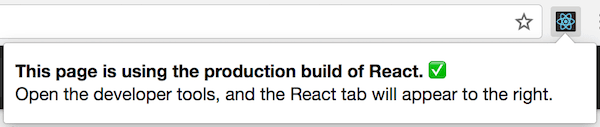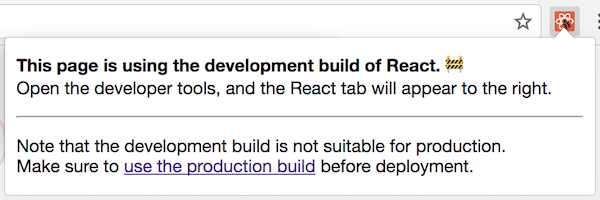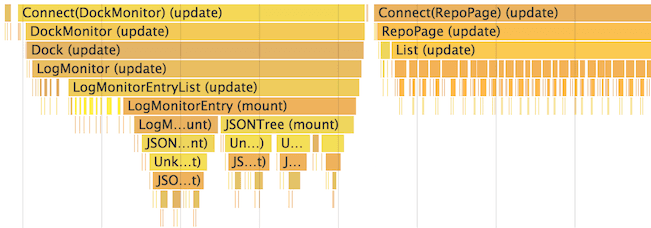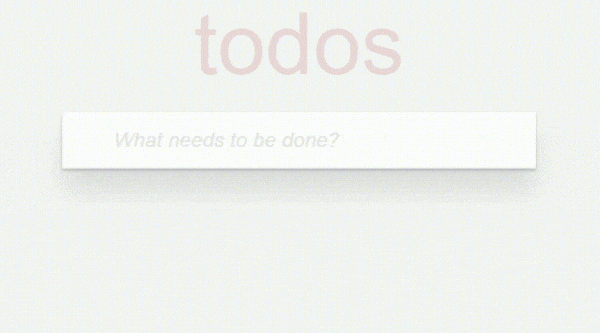الفرق بين المراجعتين ل"React/optimizing performance"
Kinan-mawed (نقاش | مساهمات) |
Kinan-mawed (نقاش | مساهمات) |
||
| سطر 138: | سطر 138: | ||
انظر إلى هذا المثال: | انظر إلى هذا المثال: | ||
| − | [[ملف:highlight-updates-example-7a42123e91b1b460b1a65605d6ff0d2b.gif|مركز]] | + | [[ملف:highlight-updates-example-7a42123e91b1b460b1a65605d6ff0d2b.gif|مركز]]لاحظ أنّنا حين أدخلنا واجبًا ثانيًا لفعله استمر الواجب الأول بالإضاءة على الشاشة مع كل نقرة زر، ويعني هذا أنّه يُعاد تصييره مع كل إدخال من قبل React. يُدعى هذا أحيانًا بالتصيير المُضيِّع للوقت، ونعلم أنّه غير ضروري لأنّ الواجب الأول لم يتغيّر، ولكنّ React لا تعلم ذلك. |
| + | |||
| + | على الرغم من تحديث React لعُقَد DOM التي تغيّرت، فلا تزال إعادة التصيير تستغرق بعض الوقت. في العديد من الحالات لن تكون هذه مشكلة، ولكن إن كان البطء ملاحظًا فبإمكانك تسريع العملية عن طريق تجاوز تابع دورة حياة المُكوِّن <code>shouldComponentUpdate</code> والذي يُطلَق قبل بدء عملية إعادة التصيير. يُعيد هذا التابع بشكل افتراضي القيمة <code>true</code> وبذلك يترك لمكتبة React إنجاز التحديث:<syntaxhighlight lang="javascript"> | ||
| + | shouldComponentUpdate(nextProps, nextState) { | ||
| + | return true; | ||
| + | } | ||
| + | |||
| + | </syntaxhighlight>إن كانت لديك بعض الحالات التي لا ينبغي فيها تحديث المُكوّن فبإمكانك إعادة القيمة <code>false</code> من التابع <code>shouldComponentUpdate</code> وذلك لتجاوز كامل عمليّة التصيير بما في ذلك التابع <code>render()</code> في هذا المُكوِّن والمُكوِّنات الأدنى منه. | ||
| + | |||
| + | في معظم الحالات بدلًا من كتابة <code>shouldComponentUpdate()</code> بشكل يدوي بإمكانك وراثته من <code>React.PureComponent</code>. يُكافِئ ذلك تنفيذ التابع <code>shouldComponentUpdate()</code> مع مقارنة صغيرة للخاصيّات والحالة السّابقة مع الحاليّة. | ||
مراجعة 08:48، 8 أغسطس 2018
تستخدم React داخليًّا العديد من التقنيات الذكية للتقليل من عدد عمليات DOM المكلفة المطلوبة لتحديث واجهة المستخدم. يُؤدّي استخدام React بالنسبة للعديد من التطبيقات إلى واجهة مستخدم أسرع دون بذل الكثير من الجهد لتحسين الأداء. بالرغم من ذلك هناك العديد من الطريق لتسريع تطبيق React الخاص بك.
استخدام نسخة الإنتاج
إن كنتَ تعاني من مشاكل في الأداء في تطبيقات React لديك، فتأكد أنّك تختبرها باستخدام نسخة الإنتاج المُصغَّرة من React.
تُعطينا React بشكلٍ افتراضي العديد من رسائل التحذير المفيدة أثناء عمليّة التطوير، ولكنّها تجعل من حجم تطبيق React أكبر وأبطأ، لذلك تأكّد من استخدامك لإصدار الإنتاج عند توزيع التطبيق.
إن لم تكن مُتأكّدًا من إعداد عمليّة بناء التطبيق بشكل صحيح، فبإمكانك أن تتحقّق من ذلك عن طريق تثبيت أدوات تطوير React لمتصفّح Chrome. إن زُرتَ الآن موقعًا مبنيًّا باستخدام React في وضع الإنتاج، فسيكون لأيقونة هذه الأداة خلفية ذات لون غامق:
أمّا إن زُرتَ موقعًا مبنيًّا باستخدام React في وضع التطوير، فسيكون لأيقونة هذه الأداة خلفية حمراء:
من المُفترَض أن تستخدم وضع التطوير أثناء عملك على تطبيقك، ووضع الإنتاج عند توزيع تطبيقك للمستخدمين.
سنتحدّث عن تعليمات بناء التطبيق في الفقرات التالية.
إنشاء تطبيق React
إن كان تطبيقك مبنيًّا باستخدام الأمر create-react-app فنفِّذ الأمر التالي:
npm run build
سيُنشِئ هذا نسخة للإنتاج من تطبيقك في المجلّد build/ من مشروعك.
تذكّر أنّ هذا فقط ضروري قبل توزيع تطبيقك للمستخدمين، أمّا بالنسبة للتطوير العادي فاستخدم الأمر npm start.
نسخة تطوير React المؤلفة من ملف واحد
نُوفِّر إصدارات جاهزة للإنتاج من React و React DOM كملف واحد فقط:
<script src="https://unpkg.com/react@16/umd/react.production.min.js"></script>
<script src="https://unpkg.com/react-dom@16/umd/react-dom.production.min.js"></script>
تذكّر أنّ ملفّات React التي تنتهي باللاحقة .production.min.js هي فقط المُلائِمة للإنتاج.
Brunch
للحصول على النسخة الأكثر كفاءةً للإنتاج من أجل Brunch، ثبِّت الإضافة uglify-js-brunch:
# إن كنت تستخدم npm
npm install --save-dev uglify-js-brunch
# إن كنت تستخدم Yarn
yarn add --dev uglify-js-brunch
ولإنشاء نسخة للإنتاج بعد ذلك، أضف العَلَم -p لأمر البناء:
brunch build -p
تذكَّر أنَك تحتاج فقط لفعل ذلك من أجل نُسَخ الإنتاج، فلا يجب تمرير العَلَم -p أو تطبيق هذه الإضافة أثناء التطوير، لأنّها ستُخفي تحذيرات React المُفيدة وتجعل من بناء التطبيق أبطأ.
Browserify
للحصول على النسخة الأكثر كفاءةً للإنتاج من أجل Browserify، ثبِّت بعض الإضافات:
# إن كنت تستخدم npm
npm install --save-dev envify uglify-js uglifyify
# إن كنت تستخدم Yarn
yarn add --dev envify uglify-js uglifyify
لإنشاء نُسخة للإنتاج، تأكَّد من أن تُضيف هذه التحويلات (الترتيب مُهم هنا):
- يضمن تحويل
envifyتعيين البيئة الصحيحة للبناء. اجعله عامًّا عن طريق العَلَم (-g). - يُزيل التحويل
uglifyifyاستيرادات التطوير، اجعله عامًّا أيضًا (-g). - وأخيرًا نُمرِّر الحزمة الناتجة إلى الأمر
uglify-js(تعرَّف على السبب من هنا).
على سبيل المثال نكتب:
browserify ./index.js \
-g [ envify --NODE_ENV production ] \
-g uglifyify \
| uglifyjs --compress --mangle > ./bundle.js
ملاحظة: اسم الحزمة هو uglify-js، ولكن الملف الثنائي الذي تُعطينا إيّاه يُدعى uglifyjs، لذلك هذا ليس خطأ في الكتابة هنا.
تذكَّر أنَك تحتاج فقط لفعل ذلك من أجل نُسَخ الإنتاج، فلا يجب تطبيق هذه الإضافات أثناء التطوير، لأنّها ستُخفي تحذيرات React المُفيدة وتجعل من بناء التطبيق أبطأ.
Rollup
للحصول على النسخة الأكثر كفاءةً للإنتاج من أجل Rollup، ثبِّت بعض الإضافات:
# إن كنت تستخدم npm
npm install --save-dev rollup-plugin-commonjs rollup-plugin-replace rollup-plugin-uglify
# إن كنت تستخدم Yarn
yarn add --dev rollup-plugin-commonjs rollup-plugin-replace rollup-plugin-uglify
لإنشاء نُسخة للإنتاج، تأكَّد من أن تُضيف هذه الإضافات (الترتيب مُهم هنا):
- تضمن الإضافة
replaceمن تعيين البيئة الصحيحة للبناء. - تُزوِّد الإضافة
commonjsدعمًا لأجل CommonJS في Rollup. - تضغط الإضافة
uglifyالحزمة النهائيّة.
plugins: [
// ...
require('rollup-plugin-replace')({
'process.env.NODE_ENV': JSON.stringify('production')
}),
require('rollup-plugin-commonjs')(),
require('rollup-plugin-uglify')(),
// ...
]
للحصول على مثال كامل عن طريقة الإعداد انظر هنا.
تذكَّر أنَك تحتاج فقط لفعل ذلك من أجل نُسَخ الإنتاج، فلا يجب تطبيق الإضافة uglify أو الإضافة replace أثناء التطوير، لأنّها ستُخفي تحذيرات React المُفيدة وتجعل من بناء التطبيق أبطأ.
webpack
ملاحظة: إن كُنتَ تستخدم الأمر create-react-app، فمن فضلك اتبع التعليمات السّابقة. هذا القسم يُفيدك فقط إن كنت تريد ضبط إعدادات webpack بشكلٍ مباشر.
للحصول على النسخة الأكثر كفاءةً للإنتاج من أجل webpack، تأكّد من تضمين هذه الإضافات في إعدادات الإنتاج:
new webpack.DefinePlugin({
'process.env.NODE_ENV': JSON.stringify('production')
}),
new webpack.optimize.UglifyJsPlugin()
بإمكانك تعلّم المزيد حول هذا الموضوع في توثيق webpack.
تذكَّر أنَك تحتاج فقط لفعل ذلك من أجل نُسَخ الإنتاج، فلا يجب تطبيق الإضافة UglifyJsPlugin أو الإضافة DefinePlugin أثناء التطوير، لأنّها ستُخفي تحذيرات React المُفيدة وتجعل من بناء التطبيق أبطأ.
تفحص المكونات باستخدام نافذة الأداء في متصفح Chrome
يُمكنِك في وضع التطوير إيجاد مخطّطات توضيحية لعمليّة وصل المُكوِّنات (mount)، وتحديثها، وفصلها (unmount)، وذلك باستخدام أدوات الأداء في المتصفحات التي تدعمها. على سبيل المثال:
لفعل ذلك في متصفح Chrome:
- عطِّل بشكل مؤقَّت كافة إضافات Chrome خاصة أدوات تطوير React، فهي تُفسِد النتائج بالتأكيد.
- تأكّد من تشغيل التطبيق في وضع التطوير.
- افتح نافذة الأداء (Performance) في أدوات تطوير المتصفّح Chrome واضغط على تسجيل (Record).
- نفّذ الإجراءات التي ترغب بتفحصها. لا تُسجِّل أكثر من 20 ثانية فقد يتوقّف Chrome عن الاستجابة.
- أوقف التسجيل.
- ستُجمَّع أحداث React تحت العنوان User Timing.
للحصول على دليل مفصّل، راجع هذه المقالة.
لاحظ أنّ هذه الأرقام نسبيّة لذلك ستُصيَّر المُكوِّنات بشكلٍ أسرع في مرحلة الإنتاج. يُساعدك ذلك على إدراك متى تُحدَّث عناصر واجهة المستخدم عن طريق الخطأ، ومتى تحصل هذه التحديثات.
المتصفحات التي تدعم هذه الميزة حاليًّا هي Chrome، و Edge، و Internet Explorer، ولكنّنا نستخدم واجهة توقيت المستخدم (User Timing API) المعياريّة، لذلك نتوقع الدعم من المزيد من المتصفحات.
إظهار مُخطَّطات للقوائم الطويلة
إن كان تطبيقك يُصيِّر قوائم طويلة من البيانات (مئات أو آلاف الصفوف)، فنوصي باستخدام تقنيّة تدعى النوافذ (windowing)، وهي تقنية تُصيِّر مجموعة صغيرة من الصفوف في أي وقت مُحدَّد، وتستطيع تقليل الزمن الذي تستغرقه إعادة تصيير المُكوِّنات وعدد عُقَد DOM المُنشأة.
إنّ مكتبة React Virtualized هي مكتبة نوافذ شائعة تُزوِّدنا بالعديد من المُكوِّنات القابلة لإعادة الاستخدام لعرض القوائم، الشبكات، وبيانات الجداول. بإمكانك أيضًا إنشاء مُكوِّن النوافذ الخاص بك، مثلما تفعل Twitter، إن أردتَ شيئًا مُخصّصًا لأجل تطبيقك.
تجنب المطابقة (Reconciliation)
تبني React وتدعم تمثيلًا داخليًّا لواجهة المستخدم المُصيَّرة. يتضمّن ذلك عناصر React التي تُعيدها من المُكوِّنات. يُتيح لك هذا التمثيل تجنّب إنشاء عقد DOM غير الضروريّة والوصول إليها، حيث يكون ذلك عملية بطيئة على كائنات JavaScript. يُشار إلى ذلك أحيانًا بـ DOM الافتراضي، ولكنّه يعمل بنفس الطريقة في React Native.
عندما تتغيّر خاصيّة أو حالة المُكوِّن، تُقرِّر React أي عقدة DOM هي التي يجب تحديثها عن طريق مقارنة العنصر الجديد المُعاد مع العنصر السابق المُصيَّر. وعندما لا يكونان متطابقين ستُحدِّث React واجهة DOM.
بإمكانك الآن إظهار مخططات لعملية إعادة تصيير DOM الافتراضي باستخدام أدوات تطوير React:
- إضافة متصفّح Chrome.
- إضافة متصفّح Firefox.
- حزمة Node المستقلة.
حدِّد من نافذة Console الخيار Highlight Updates في النافذة React:
تفاعل مع الصفحة وسترى حدود ملوّنة تظهر بشكل آني حول أي مُكوِّن يُعاد تصييره. يُتيح لك ذلك التقاط أي إعادة تصيير غير ضروريّة. يُمكنِك تعلم المزيد حول هذه الميزة من هنا.
انظر إلى هذا المثال:
لاحظ أنّنا حين أدخلنا واجبًا ثانيًا لفعله استمر الواجب الأول بالإضاءة على الشاشة مع كل نقرة زر، ويعني هذا أنّه يُعاد تصييره مع كل إدخال من قبل React. يُدعى هذا أحيانًا بالتصيير المُضيِّع للوقت، ونعلم أنّه غير ضروري لأنّ الواجب الأول لم يتغيّر، ولكنّ React لا تعلم ذلك.
على الرغم من تحديث React لعُقَد DOM التي تغيّرت، فلا تزال إعادة التصيير تستغرق بعض الوقت. في العديد من الحالات لن تكون هذه مشكلة، ولكن إن كان البطء ملاحظًا فبإمكانك تسريع العملية عن طريق تجاوز تابع دورة حياة المُكوِّن shouldComponentUpdate والذي يُطلَق قبل بدء عملية إعادة التصيير. يُعيد هذا التابع بشكل افتراضي القيمة true وبذلك يترك لمكتبة React إنجاز التحديث:
shouldComponentUpdate(nextProps, nextState) {
return true;
}
إن كانت لديك بعض الحالات التي لا ينبغي فيها تحديث المُكوّن فبإمكانك إعادة القيمة false من التابع shouldComponentUpdate وذلك لتجاوز كامل عمليّة التصيير بما في ذلك التابع render() في هذا المُكوِّن والمُكوِّنات الأدنى منه.
في معظم الحالات بدلًا من كتابة shouldComponentUpdate() بشكل يدوي بإمكانك وراثته من React.PureComponent. يُكافِئ ذلك تنفيذ التابع shouldComponentUpdate() مع مقارنة صغيرة للخاصيّات والحالة السّابقة مع الحاليّة.